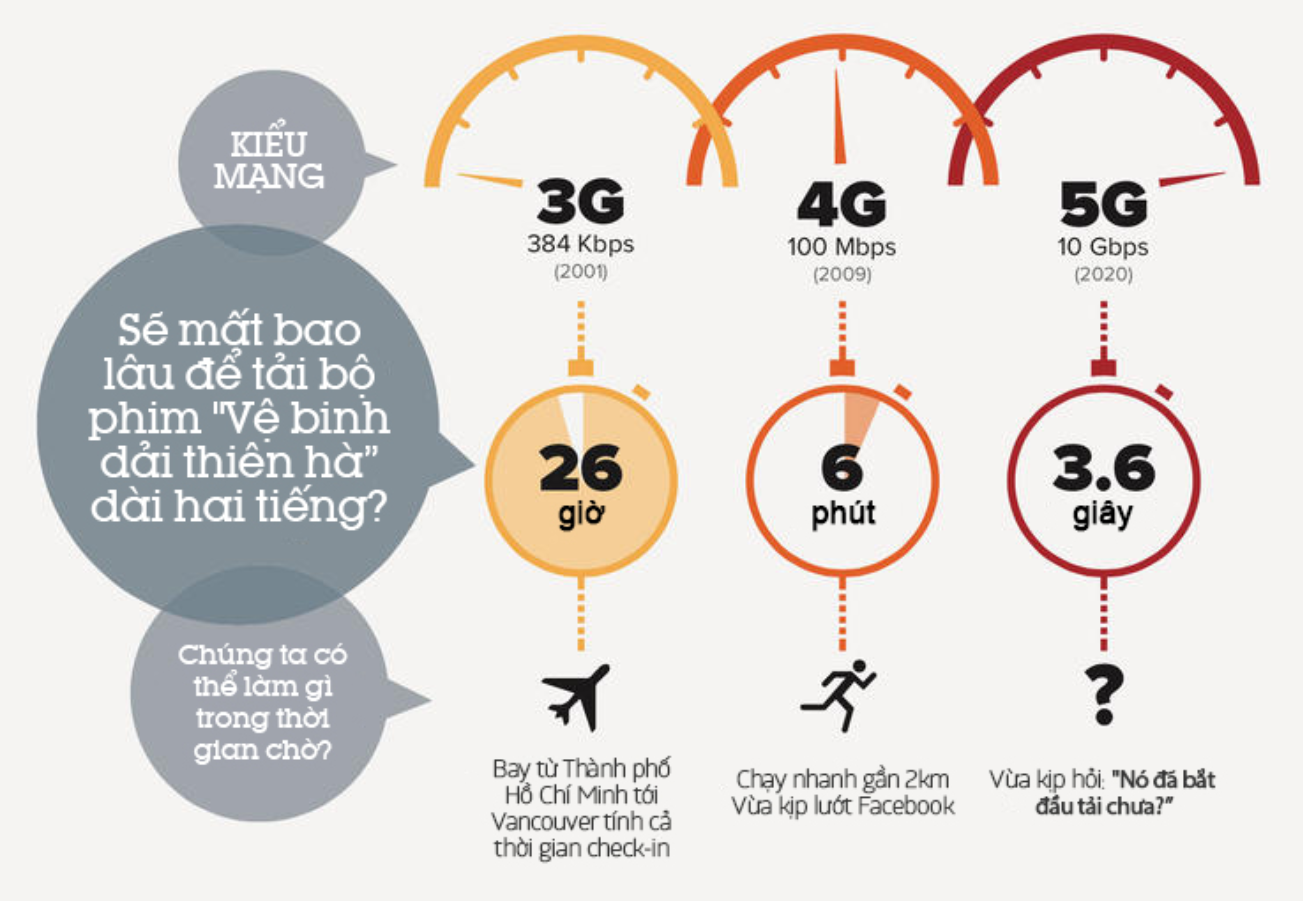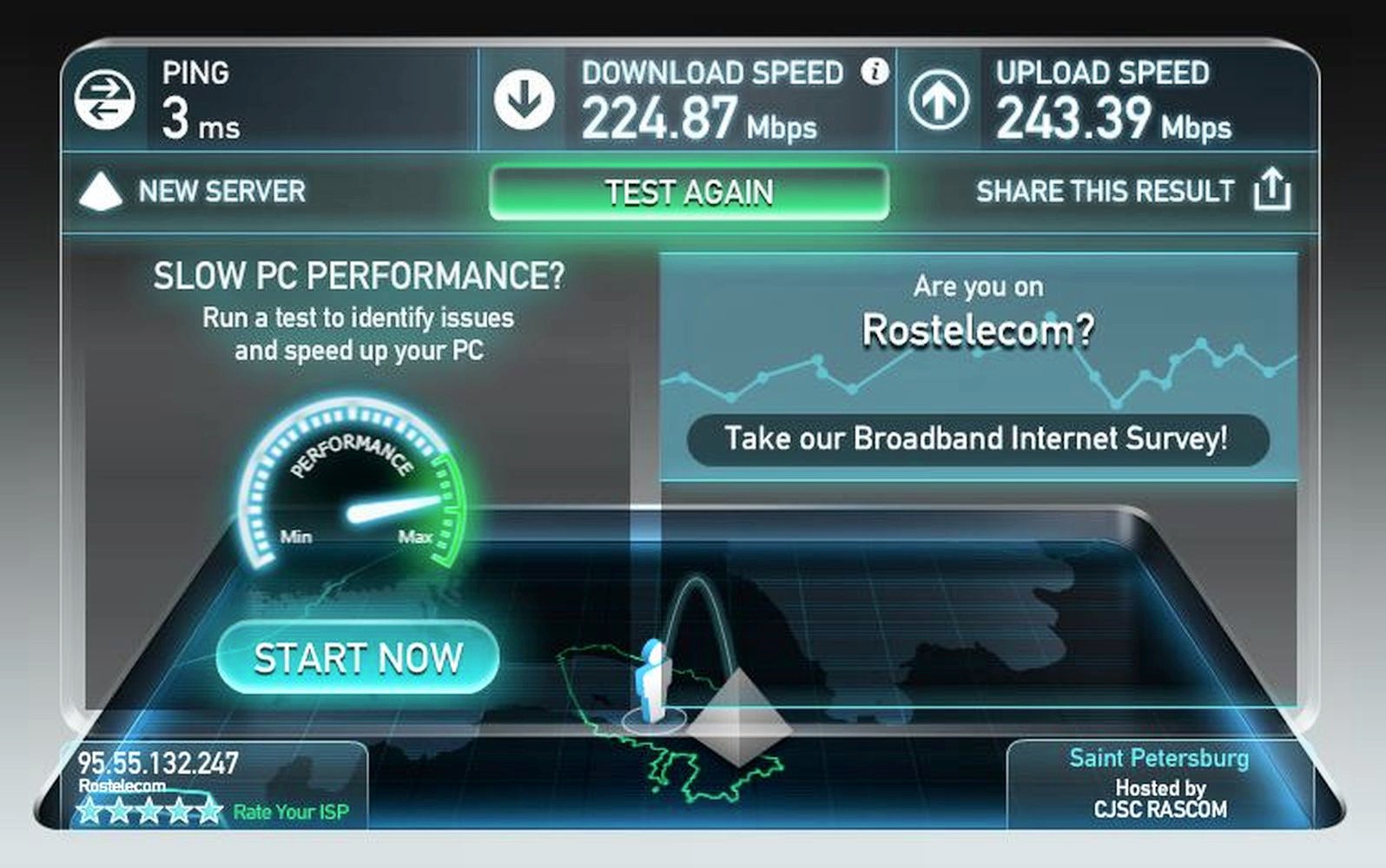Почему маленькая скорость передачи интернета: Блог об интернете, тарифах и видеонаблюдении — Altclick
Содержание
Как увеличить скорость интернета на телефоне Андроид
Современные смартфоны уже давно перестали быть обычным средством переговоров. Сейчас они позволяют полностью заменить настольный компьютер. С их помощью можно просматривать ролики, переписываться с друзьями, читать новости и листать ленту в социальной сети. Но всё удобство пропадает в тот момент, когда любимый фильм начинает притормаживать и медленно грузиться. В таких случаях становится уместным вопрос о том, как увеличить скорость интернета на телефоне Андроид. Об этом читайте ниже.
4 причины, почему интернет на смартфоне медленный
Проведя ряд экспериментов, специалисты выделили основные проблемы, из-за которых сайты и видео загружаются медленно. Невозможно с точностью определить причину для конкретного смартфона, поэтому к решению рекомендуется подходить комплексно. Вспомните, после чего скорость интернета стала падать. Возможно, что одна из данных причин поможет:
- Низкий тарифный план оператора (МТС, Теле 2, Мегафон, Билайн и т.
 д). Этот фактор подходит при медленной передаче мобильного трафика. Проанализируйте выбранный тариф и указанную там скорость. Возможно, что данным пакетом интернета не предусмотрена быстрота загрузки страниц, либо смартфон просто не поддерживает функцию 4G.
д). Этот фактор подходит при медленной передаче мобильного трафика. Проанализируйте выбранный тариф и указанную там скорость. Возможно, что данным пакетом интернета не предусмотрена быстрота загрузки страниц, либо смартфон просто не поддерживает функцию 4G. - Перегрузка памяти на телефоне. Проверьте количество свободного места в хранилище устройства. При недостатке памяти могут возникать проблемы с загрузкой страниц сайтов и видеороликов.
- Низкий тарифный план провайдера. Здесь речь идёт о WIFi-соединении. Попробуйте узнать обещанную быстроту загрузки страниц. Данная информация обычно указывается в личном кабинете, либо договоре.
- Постоянное обновление приложений. При наличии большого количества установленных программ и включённой функции автообновления, возможны проблемы с загрузкой страниц. Это обусловлено отдачей основного трафика на обновление приложений.
- Плохой приём сигнала. Данная проблема актуальна при использовании WIFI-сети.

Разобравшись с основными причинами, можно переходить к поиску решений.
Как узнать скорость интернета на своём телефоне Андроид
Для того, чтобы узнать скорость интернета на телефоне Андроид существует множество способов. Наиболее удобным считается использования специализированных приложений. Например, «Speed Test». Скачать утилиту можно в Google Play совершенно бесплатно. После загрузки выполним следующее:
- Запустим приложение.
- Предоставим необходимые разрешения для работы.
- Кликнем кнопку «Начать» и дождёмся окончания измерений.
На экране смартфона будет выведена входящая и исходящая скорость передачи трафика.
Какую скорость можно считать нормальной
Судить о быстроте передачи данных нужно исходя из выбранного тарифного плана. Однако существуют определённые стандарты для разных видов деятельности. Так для просмотра видео оптимальным считается показатель в 2. 5 Мбит/сек. А для просмотра сайтов – 1.5 Мбит/сек. Отправить электронное сообщение возможно всего при 100 Кбит/сек. А для использования онлайн-карт показатель должен быть выше 1.2 Мбит/сек.
5 Мбит/сек. А для просмотра сайтов – 1.5 Мбит/сек. Отправить электронное сообщение возможно всего при 100 Кбит/сек. А для использования онлайн-карт показатель должен быть выше 1.2 Мбит/сек.
Ниже представлена основная характеристика скорости:
- Низкая – 512 Кбит/сек;
- Невысокая – 2 Мбит/сек;
- Средняя – 10 Мбит/сек;
- Высокая – от 50 Мбит/сек и более.
Как усилить приём сигнала
При плохом уровне сигнала возможно значительное падение скорости 3G и 4G, а также WIFI-соединения. Решить данную проблему можно как системно, так и технически. Давайте рассмотрим первый вариант, так как он наиболее простой и эффективный.
Сначала установим специальное приложение – MTK Engineering Mode. Обратите внимание, что программа работает только с процессорами Mediatek. Узнать сердце своего смартфона можно с помощью утилиты CPU—Z, либо прочитав характеристики своего телефона в сети.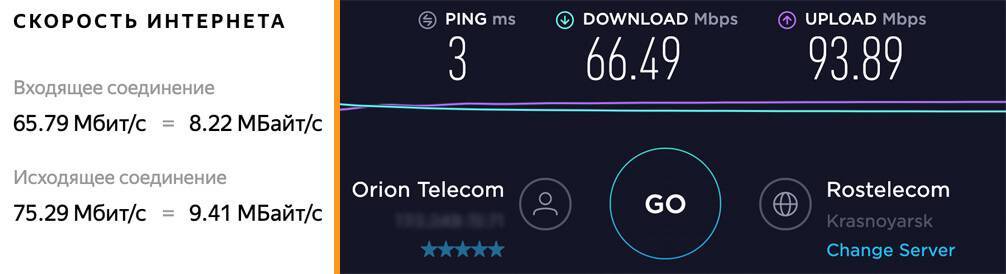
После установки выполняем следующее:
- Открываем дополнение.
- Переходим в раздел «MTK Setting».
- Здесь выбираем «BandMode» или «Режим полосы».
- Кликаем «SIM 1».
- В появившемся меню оставляем галочки около пунктов: EGSM900, DCS1800, WCDMA-GSM-900.
- Выполняем аналогичную процедуру с SIM
- Переходим к «Выбору сети», где кликаем «GSM Only».
Данными действиями отключаются определённые частоты, влияющие на падение скорости интернета.
Также существуют некоторые другие способы увеличения быстроты передачи сигнала:
- Подключение антенны;
- Смена оператора мобильной связи;
- Перепрививка смартфона;
- Покупка нового устройства с более хорошей трансляцией сигнала;
Конечно, данные методы требуют каких-то материальных вложений, но их эффективность достаточно высока.
7 простых способов, как увеличить скорость интернета на телефоне Андроид
Поняв, от чего зависит быстрота скорости интернета, нужно переходить к решительным действиям по её увеличению. Ниже собраны наиболее действенные методы, используя которые можно значительно улучшить скорость передачи трафика.
Способ 1: удаление приложений, потребляющих больше всего трафика
Достаточно эффективно на скорость работы интернета повлияет удаление дополнений, которые расходуют наибольшее количество трафика. Это объясняется тем, что те самые приложения берут на себя основной поток интернета, тем самым замедляя загрузку сайтов или видеороликов. Узнать, что это за программы можно следующим образом:
- Заходим в настройки смартфона.
- Переходим в раздел «Передача данных».
Здесь можно отследить расход трафика как по WIFI, так и по мобильной передаче данных. А нажав на «стрелочку» предоставляется возможность просмотреть статистику: за месяц, год, за сегодня и за вчера. Просто выберите наиболее «затратное» приложение и удалите его. Так скорость загрузки значительно увеличится.
Просто выберите наиболее «затратное» приложение и удалите его. Так скорость загрузки значительно увеличится.
Способ 2: очистка кэша приложений
Данный метод заметно ускорит работу не только интернета, но и всей системы Android в целом. По-хорошему чистить кэш-память рекомендуется 1-2 раза в неделю. Так смартфон будет летать и грузить любые сайты. Ниже представлена пошаговая инструкция по данному способу:
- Заходим в настройки.
- Переходим в раздел «Все приложения».
- На экране будет представлен список с программами. Как правило, наиболее «тяжёлые» находятся вначале.
- Выберите нужную утилиту. Советуем руководствоваться данными из прошлого способа.
- Нажмите «Очистить кэш», затем подтвердите операцию кнопкой «Ок».
Проводить процедуру очистки для каждого приложения достаточно долго. Поэтому можно воспользоваться специальной программой. На смартфонах Xiaomi и Samsung она установлена по умолчанию. Запустите софт, затем:
На смартфонах Xiaomi и Samsung она установлена по умолчанию. Запустите софт, затем:
- Выберите пункт «Очистка».
- Кликните кнопку «Проверить».
- Пролистайте вниз до подпункта «Файлы данных».
- Здесь нажмите «Очистить».
Так за несколько секунд удастся освободить большой объём памяти.
Способ 3: изменение настроек мобильной сети
На некоторых смартфонах установлено ограничение по скорости передачи трафика. Решить данную проблему можно через настройки смартфона. Зайдите в них, затем:
- Перейдите в раздел «Мобильные сети».
- Тут выберите пункт «Настройки SIM-карты».
- Кликните на вкладку «Предпочтительный тип сети» и установите максимальное значение.
Таким образом, смартфон автоматически будет выбирать наиболее быстрое подключение.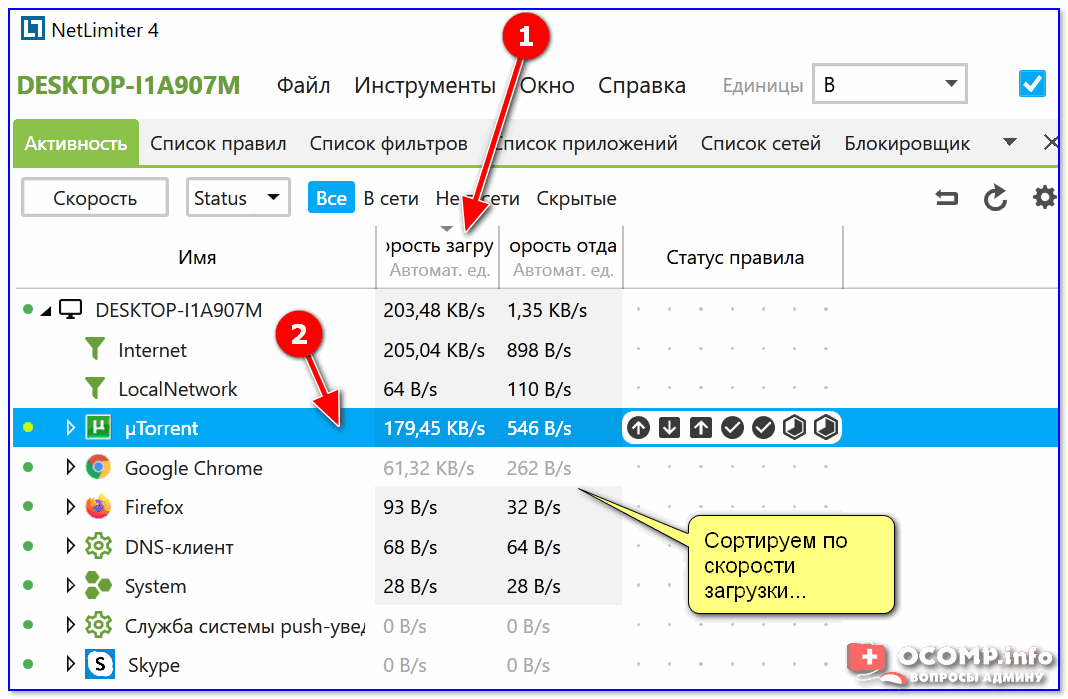
Оптимальным считается показатель 4G. С таким трафиком возможно просматривать видео, читать статьи, слушать музыку. Менее скоростной интернет с данными задачами может не справиться.
Способ 4: использование приложения Internet Speed Master (ROOT)
Программа уже достаточно давно находится на просторах Play Маркета. За этот период времени она получила около 30 тысяч положительных отзывов и более 1 млн скачиваний. Как видно из названия, для работы с утилитой необходимо наличие ROOT-прав. Однако и без них возможно воспользоваться софтом. После загрузки приложения выполните следующее:
- Откройте дополнение.
- В появившемся окне указано, что программа может как ускорить работу смартфона, так и не сработать вовсе. Нажмите клавишу «ОК».
- При наличии прав суперпользователя будет доступна кнопка «Apply Patch». Кликните на неё и перезагрузите устройство. При отсутствии ROOT-прав будет активна всего одна кнопка – «Improve Internet Connection».
 Выберите её.
Выберите её.
Теперь интернет на смартфоне должен работать быстрее. Если по какой-то причине полученный результат не устраивает, то можно удалить данную программу. В таком случае все изменения пропадут.
Способ 5: использование приложения Internet Booster
Современная и простая программа, работающая на большинстве Андроид-смартфонах. Принцип её работы аналогичен предыдущему варианту. Однако эффект от приложения немного другой. Если трудно определиться с наиболее подходящей утилитой, то можно установить каждую и замерить скорость интернета. Где она выше, ту программу и нужно использовать. После установки приложения выполним следующее:
Смотрите также
- Открываем дополнение.
- Соглашаемся с политикой конфиденциальности, нажав кнопку «Accept».
- Программа оповещает об отсутствии рут-прав. Если они есть, то это хорошо.
- Кликаем «красную кнопку» и дожидаемся окончания оптимизации.

При успешном завершении операции на экране появится соответствующее оповещение. Нажмите кнопку «Отмена» и проверьте быстроту интернета.
Способ 6: использование приложения Internet Speed Meter Lite
Удобная и простая в использовании программа. После установки софт автоматически начинает ускорять интернет. Но главной особенностью приложения является возможность вывода скорости трафика на рабочий стол или в строку уведомлений. Благодаря этому, в любой момент можно проверить быстроту передачи данных. После загрузки выполните следующее:
- Откройте программу.
- На рабочем экране будет продемонстрирована статистика по использованию интернета за определённый период времени.
- Кликните на «три точки» и перейдите в «Параметры».
- Здесь активируйте чек-бокс напротив пункта «Показывать скорость загрузки/передачи».
В панели уведомлений будет представлена подробная информацию по входящему и исходящему интернет-трафику.
Способ 7: серфинг через Opera для Android
Почему же именно этот браузер? Потому что в нём реализована функция сжатия трафика, благодаря чему картинки и тяжёлые сайты грузятся быстрее. При этом экономится достаточно много интернета. По заявлению разработчиков – 50%. Просто установить приложение «Opera Mini» из Google Play. После запуска нажмите «Продолжить».
Приятной особенностью является уже встроенный в браузер блокировщик рекламы. Нажав на «красный кружок» можно просмотреть количество скрытых объявлений, а также объём сэкономленного трафика.
2 сложных способа, как ускорить интернет на Андроиде
Заметим, что следующие методы подойдут не каждому пользователю. Они требуют хотя бы средних знаний в работе со смартфоном. Однако эффективность от них значительно выше.
Способ 1: Замена файла «Options» (ROOT)
Данный метод был опубликован на одном форуме. Как утверждает автор, немного подкорректировав сетевые файлы, скорость интернета возрастёт в разы. Проанализировав комментарии к посту, можно отметить, что способ работает не на каждом смартфоне. Просто нужно пробовать. Ниже представлена пошаговая инструкция:
Как утверждает автор, немного подкорректировав сетевые файлы, скорость интернета возрастёт в разы. Проанализировав комментарии к посту, можно отметить, что способ работает не на каждом смартфоне. Просто нужно пробовать. Ниже представлена пошаговая инструкция:
- Скачайте документ с новыми параметрами соединения.
- Разархивируйте и скопируйте файл на телефон.
- Откройте менеджер файлов. Подойдёт тот, который поддерживает функцию редактирования системных папок. Например, ES file Explorer.
- Поставьте галочку около вкладки «Root-проводник».
- Перенесите документ в раздел /system/etc/ppp. Проводник может предложить заменить уже имеющийся файл. В таком случае рекомендуем создать его резервную копию.
- Нажмите на документ до появления окна с параметрами.
- Здесь выберите «Свойства».
- Уберите все галочки с пункта «Write».
- Подтвердите изменения кнопкой «ОК».

- Выполните перезагрузку смартфона.
Проверьте повлияли ли настройки на скорость интернета. Сделать это можно с помощью приложения «SpeedTest».
Способ 2: редактирование файла build.prop
При запуске смартфона автоматически начинается анализ файла build.prop. Именно он устанавливает операционной системе правила работы. Конечно же в него возможно вносить изменения, которые положительно повлияют на скорость интернета. С помощью редактирования можно снять ограничения, влияющие на скорость передачи данных.
Для этого откройте файл system/build.prop через любой блокнот. В самом конце текста вставьте следующий код:
net.tcp.buffersize.default=4096,87380,256660,4096, 16384,256960
net.tcp.buffersize.wifi=4096,87380,256960,4096,16384,256960
net.tcp.buffersize.umts=4096,87280,256960,4096,16384,256960
net.tcp.buffersize.gprs=4096,87380,256960,4096,16384,256960
net.tcp.buffersize.edge=4096,87380,256960,4096,16364,256960
net. rmnet0.dns1=8.8.8.8
rmnet0.dns1=8.8.8.8
net.rmnet0.dns2=8.8.4.4
net.dns1=8.8.8.8
net.dns2=8.8.4.4
После всех манипуляций сохраните файл и перезагрузите устройство.
Видео-инструкция
Ответы на популярные вопросы
Вопрос: Как повысить скорость интернета на планшете?
Принцип увеличения скорости на планшете такой же, как и на смартфоне. Выберите понравившейся способ и следуйте указаниям инструкции.
Вопрос: Как увеличить скорость мобильного интернета?
Увеличить скорость мобильного интернета можно используя любой представленный выше способ. Наиболее лёгкими считаются варианты из первой части.
Вопрос: Как увеличить скорость WIFI?
Наиболее эффективным считается способ 2 из серии со сложными методами. Выполнив данные действия скорость значительно возрастёт.
Таким образом, после прочтения данной статьи не должно остаться вопросов по увеличению скорости интернета на Андроиде. Здесь были представлены все имеющиеся на данный момент методы. Выберите наиболее удобный для себя и смотрите любимые сериалы без тормозов!
Здесь были представлены все имеющиеся на данный момент методы. Выберите наиболее удобный для себя и смотрите любимые сериалы без тормозов!
Почему телефон медленно раздает интернет: что делать — МирДоступа
Расскажем почему при раздаче интернета со смартфона очень низкая скорость…
Проблема почему телефон медленно раздает интернет возникает довольно часто. Прочитав условия предоставления услуг связи у разных сотовых операторов можно обнаружить один нюанс: при высокой нагрузке на сеть скорость выхода в интернет может быть ограничена оператором автоматически.
[adace-ad id=»5173″]
При скачивании больших файлов скорость может ограничиваться автоматически, но через несколько часов она восстанавливается. Проблема заключается в том, что из-за высокой нагрузки на сеть происходят технические сбои и оператор без предупреждения ограничивает абонентов, которые скачивают объемные файлы через мобильный интернет.
Проблемы с базовой станцией возникают когда абоненты массово используют мобильный интернет в постоянном режиме — сеть не выдерживает нагрузки и оператор автоматически ограничивает скорость абонента, который использует мобильный интернет постоянно
Существуют и другие варианты почему телефон медленно раздает интернет — на безлимитном ТП «МегаФон» скорость может ограничиваться в самых разных случаях, например — при использовании файлообменников. В последнем случае скорость интернета будет ограничена до 128 Кбит/сек.
В последнем случае скорость интернета будет ограничена до 128 Кбит/сек.
Ещё один пример снижения скорости на неограниченном тарифном плане — это изменение типа сети. Так если абонент выезжает за пределы города в другое место, тип соединения меняется с 4G на 3G, также снижается скорость мобильных данных
Смартфон может медленно раздавать интернет если используется безлимитный тарифный план — здесь следует понять, что по-настоящему безлимитного интернета российские операторы не предоставляют.
[adace-ad id=»5168″]
Почему же российские операторы не могут предоставлять мобильный интернет без ограничений? Всё дело в технических ограничениях оборудования и базовых станций.
Обман операторов заключается в ограничении скорости сразу после достижений 20-25 ГБ. После этого скорость мобильного интернета становится гораздо ниже — включается техническое ограничение, хотя абонент по-прежнему платит именно за безлимитный тарифный план
Главная причина почему телефон медленно раздает интернет — технические ограничения, которые использует оператор, даже на безлимитных тарифных планах.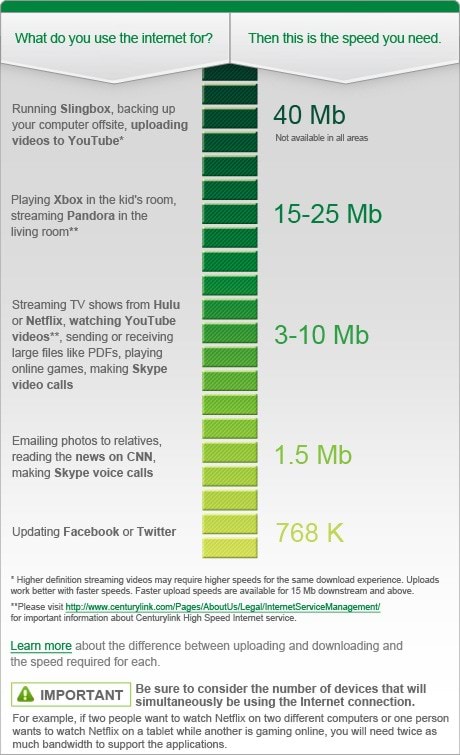
Другие причины почему смартфон очень медленно раздает интернет
Ограничение поколения мобильной связи — телефон способен отдавать столько интернета, сколько технически позволяет передать 2G/3G/LTE/4G. Поэтому если смартфон поддерживает только 3G интернет, то и при раздаче его на другие устройства будет сохраняться ограничение по скорости передачи данных.
Проверить скорость интернета можно при помощи любого подходящего сервиса. Если сигнал плохой только в определенном районе города или другой зоне, то нужно переместиться в место с лучшим покрытием
Если мобильное устройство поддерживает только 3G интернет, то при раздачи интернета на другое устройство ограничения сохраняются. на компьютер: можно заметить, что этого мало.
Иногда ответ почему телефон медленно раздает интернет заключается в неисправности смартфона, например — WiFi-адаптера, который может выйти из строя.
Почему у меня медленный интернет?
Мы понимаем, что жизнь нарушается из-за медленного интернета. Найти точную причину низкой скорости интернета сложно, потому что существует много потенциальных причин. Прежде чем вызывать техническое обслуживание, есть несколько вещей, которые вы можете предпринять, чтобы получить максимальную скорость от вашего сервиса.
Найти точную причину низкой скорости интернета сложно, потому что существует много потенциальных причин. Прежде чем вызывать техническое обслуживание, есть несколько вещей, которые вы можете предпринять, чтобы получить максимальную скорость от вашего сервиса.
1. Проверьте модем/маршрутизатор
2. Учитывайте пропускную способность и использование
3. Оптимизируйте настройку WiFi
4. Настройте параметры устройства
5. Проверьте проводку
Вы подозреваете отключение интернета? Если кажется, что ваша служба полностью недоступна, обратитесь за помощью на нашу страницу сбоев или используйте Устранение неполадок для поиска сбоев. На этой странице рассматривается только медленное или прерывистое интернет-соединение.
Перед диагностикой медленного интернет-соединения может быть полезно провести тест скорости. Запустите тест еще раз после выполнения этих процедур, чтобы убедиться в улучшении.
1.
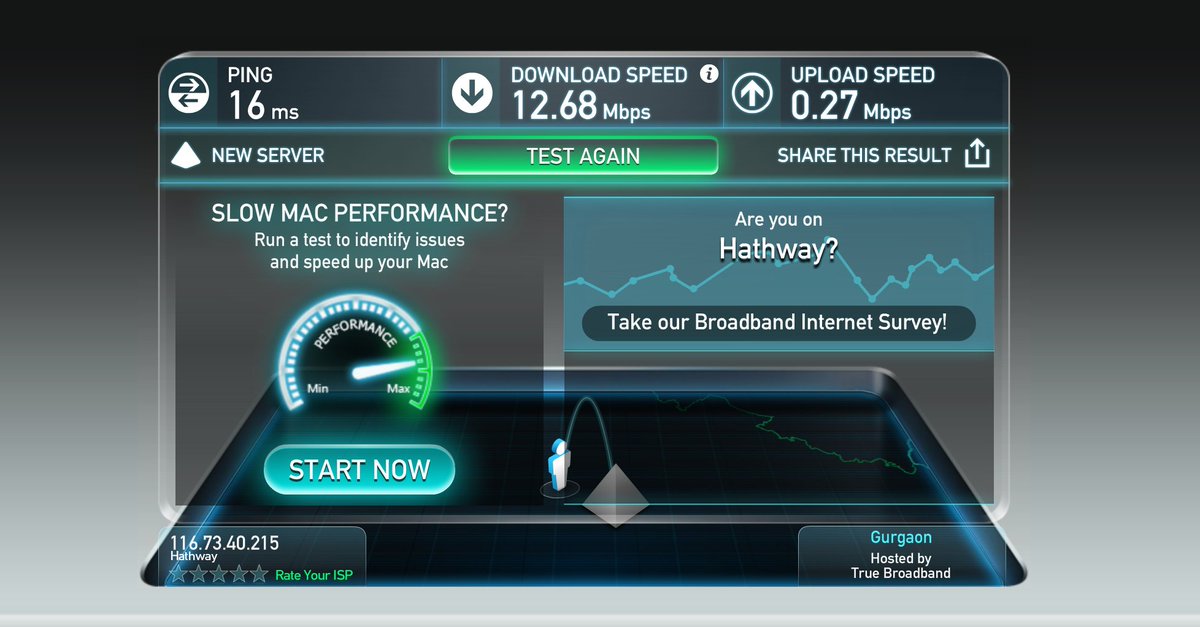 Проверьте модем/маршрутизатор
Проверьте модем/маршрутизатор
Производительность вашего модема и маршрутизатора оказывает значительное влияние на скорость вашего соединения. (Примечание. Поскольку ваше оборудование Brightspeed представляет собой комбинацию модема и маршрутизатора, в этой статье мы используем оба слова.)
Настройте положение маршрутизатора
Насколько расположение вашего маршрутизатора может повлиять на скорость вашего интернет-соединения, может удивить. ты. Найдите место в центре вашего дома, которое находится выше пола (или в той части вашего дома, где происходит большая часть интернет-активности)
Разместите маршрутизатор на открытом воздухе для повышения надежности соединения. Избегайте шкафов и переполненных книжных полок.
Не размещайте маршрутизатор рядом с тяжелыми, плотными приборами и большими металлическими или стеклянными предметами.
Физические препятствия также могут быть серьезным фактором снижения скорости вашего Wi-Fi. Обращайте внимание на все, что может помешать вашему маршрутизатору и подключенным устройствам:
Обращайте внимание на все, что может помешать вашему маршрутизатору и подключенным устройствам:
- Кирпичные или бетонные стены или полы
- Толстые, тяжелые двери или окна
- Большие емкости с водой (например, аквариумы)
- Крупные металлические приборы (особенно холодильники)
Приложите все усилия, чтобы переместить маршрутизатор или любые другие предметы, которые могут находиться в способ соединения между вашим маршрутизатором и вашими устройствами.
Расстояние, а также препятствия, такие как стены и пол, могут ослабить силу сигнала WiFi.
Перезагрузите маршрутизатор
После некоторого времени работы маршрутизаторы могут работать медленно. Перезапуск маршрутизатора обычно решает проблемы с подключением самым простым способом. Теперь проще, чем когда-либо, настроить ежедневную или еженедельную перезагрузку, чтобы обеспечить бесперебойную работу, если вы обнаружите, что вам нужно регулярно перезагружаться.
Проверить наличие обновлений прошивки
Затем проверьте, нужно ли обновлять прошивку модема. Это ключ к тому, чтобы убедиться, что эта важная часть оборудования не содержит ошибок и работает оптимально.
Проверьте прошивку вашего модема
В крайнем случае попробуйте сбросить настройки модема. Подобно перезагрузке смартфона или переустановке операционной системы компьютера, при этом будут удалены пользовательские настройки и возвращено состояние модема по умолчанию.
Оптоволоконный интернет-сервис предъявляет особые требования к оборудованию для работы с оптоволоконными технологиями. Во-первых, при более высоких скоростях вам нужно убедиться, что ваш шлюз (модем) не отстает. Если ваша служба подключена с помощью другого модема, возможно, вы не получите ожидаемой производительности.
Вернуться к началу
2. Потребности в полосе пропускания и ее использование
Сколько устройств используют вашу пропускную способность?
Для начала ознакомьтесь со скоростью Wi-Fi и Интернета и их влиянием на все подключенные гаджеты в вашем доме.
 Вполне возможно, что все ваши устройства используют больше пропускной способности, чем вы думаете. И чем меньше скорость вы воспринимаете на любом устройстве, тем больше используется пропускная способность. Рассчитайте использование вашей семьи в часы пик, используя таблицу пропускной способности. Не забудьте включить все перечисленные ниже подключенные устройства (а их может быть и больше):
Вполне возможно, что все ваши устройства используют больше пропускной способности, чем вы думаете. И чем меньше скорость вы воспринимаете на любом устройстве, тем больше используется пропускная способность. Рассчитайте использование вашей семьи в часы пик, используя таблицу пропускной способности. Не забудьте включить все перечисленные ниже подключенные устройства (а их может быть и больше):
- Смартфоны, компьютеры и планшеты
- Веб-камеры или системы безопасности «умный дом»
- Видеорегистраторы, смарт-телевизоры и устройства потокового видео
- Дополнительные маршрутизаторы , VoIP-телефоны, беспроводные принтеры
- Голосовые помощники и смарт-колонки (такие как Alexa и Google Home)
Различные действия в Интернете занимают доступную полосу пропускания. Чем больше у вас одновременно активных устройств, тем чаще вы можете видеть более низкие скорости.
Многие из этих устройств всегда включены и могут выполнять резервное копирование или обновление в фоновом режиме, что может значительно снизить скорость интернета.
 Даже ваша пропускная способность загрузки может быть уменьшена из-за используемой вами пропускной способности загрузки. Выключите или отключите любые неиспользуемые устройства, насколько это возможно. Для тех, которые вы используете, это может высвободить больше скорости. Чтобы убедиться, что резервное копирование не запланировано в часы пик вашего личного использования, вы также можете проверить настройки своего устройства.
Даже ваша пропускная способность загрузки может быть уменьшена из-за используемой вами пропускной способности загрузки. Выключите или отключите любые неиспользуемые устройства, насколько это возможно. Для тех, которые вы используете, это может высвободить больше скорости. Чтобы убедиться, что резервное копирование не запланировано в часы пик вашего личного использования, вы также можете проверить настройки своего устройства.
Дело в том, что потребности сильно различаются. Для одного человека, живущего в одиночестве, может быть достаточно соединения со скоростью 5 Мбит/с, в то время как для большого дома с несколькими пользователями, вероятно, потребуется не менее 20 Мбит/с. Установите разумные ожидания; возможно, вы не сможете одновременно проводить видеоконференции с тремя членами семьи, смотреть потоковое телевидение и играть в онлайн-игры, в зависимости от скорости вашего тарифного плана. Проверьте свой план, если какое-либо из этих трех действий требует значительной загрузки, а также скорости загрузки.
Какая скорость вам нужна?
Специальные примечания, касающиеся скорости
Часы пик: Когда большинство домохозяйств подключено к сети, интернет-трафик во всех сетях замедляется. Обычно это примерно с 19:00. до 11 вечера Вы можете заметить, что в это время ваш интернет работает медленнее.
Рассмотрим роль различных веб-хостов: Контент-провайдеры и приложения рассылают огромные объемы высокоскоростного видеоконтента по всему миру. Если провайдер потокового видео получает больше запросов, чем может выдержать его пропускная способность, это может привести к буферизации видео, то есть к задержке или зависанию во время загрузки.
Вернуться к началу
3. Оптимизируйте настройку WiFi
Иногда то, что мы воспринимаем как «медленный интернет», на самом деле является просто слабым сигналом WiFi. Из-за помех и потери сигнала на расстоянии скорость беспроводной передачи обычно хуже, чем скорость кабеля в той же сети. Тем не менее, есть методы, гарантирующие, что ваш Wi-Fi будет работать как можно быстрее.
Тем не менее, есть методы, гарантирующие, что ваш Wi-Fi будет работать как можно быстрее.
Оптимизируйте свой маршрутизатор. См. № 1 выше.
Уменьшение помех от другой электроники. Другие устройства в вашем доме могут замедлять ваше соединение WiFi, включая микроволновые печи, беспроводные телефоны, устройства Bluetooth, телевизоры, беспроводные системы безопасности, радионяни, устройства открывания гаражных ворот и многое другое. Если у вас более новый модем, выберите сигнал частоты 5 ГГц, чтобы получить более надежное соединение и избежать перегрузки от окружающих устройств, многие из которых используют диапазон 2,4 ГГц.
5 ГГц обеспечивает большую мощность сигнала и более высокую скорость на более коротком расстоянии по сравнению с 2,4 ГГц.
Защитите свою сеть Wi-Fi с помощью надежного пароля. Если у вас нет надежного пароля, любой человек, находящийся рядом с вашим домом, может получить доступ к вашей сети Wi-Fi и замедлить ее работу. Существуют и другие способы обеспечения безопасности сети.
Существуют и другие способы обеспечения безопасности сети.
Рассмотрим удлинитель WiFi. Если ваш сигнал слаб в тех частях вашего дома, которые находятся дальше от маршрутизатора, удлинитель WiFi может увеличить охват сигнала в более удаленных районах.
Улучшить производительность Wi-Fi
В начало
4. Проверьте настройки устройства
Ваш Wi-Fi и сетевое соединение составляют лишь часть уравнения скорости. Ваши устройства, подключенные к Интернету, также оказывают влияние. Гарантия того, что оборудование, программное обеспечение и приложения обновлены, не содержат вирусов и не перегружены, обеспечит оптимальную производительность.
Выполнять антивирусное сканирование на всех устройствах
Защита от вирусов необходима для обеспечения хорошей производительности. Вирусы и вредоносное ПО могут замедлить работу всей системы, в том числе скорость интернет-соединения. Убедитесь, что каждое устройство исправно, установив надежное программное обеспечение для обеспечения безопасности, регулярно обновляя его и запуск сканирования системы безопасности не реже одного раза в неделю . Подписчики Brightspeed Internet могут бесплатно получить защиту McAfee на двух устройствах.
Подписчики Brightspeed Internet могут бесплатно получить защиту McAfee на двух устройствах.
Обновите браузер
Ваш веб-браузер (Chrome, Edge, Safari, Firefox и т. д.) играет важную роль в работе в Интернете. Убедитесь, что ваш работает гладко.
- Обновите браузер. Убедитесь, что программное обеспечение вашего браузера, а также все подключаемые модули и расширения (например, Java, Silverlight и другие) обновлены. Вы можете использовать сторонний веб-сайт для проверки браузера и посетить сайт поддержки для каждого браузера, чтобы загрузить все необходимые обновления или получить дополнительную помощь.
- Регулярно очищайте кеш. Ваш браузер сохраняет данные с большинства посещаемых вами веб-сайтов, что со временем может замедлить работу. Найдите в настройках и инструментах своего браузера «Очистить кеш, файлы cookie и историю» или аналогичную опцию, а затем следуйте инструкциям.
Проверка скорости устройства и беспроводных адаптеров
Подобно современным компьютерам, смарт-телевизорам и другим интеллектуальным устройствам, многие гаджеты, включая смартфоны и сотовые телефоны, имеют встроенную функцию подключения к сети Wi-Fi. Другим может потребоваться беспроводной адаптер для подключения к WiFi, включая настольные ПК и старые ноутбуки. Полезно знать, какую скорость ожидать от устройства, независимо от того, используете ли вы беспроводной адаптер или адаптер со встроенным Wi-Fi. Некоторые устройства (включая более современные устройства WiFi) могут использовать Wi-Fi для отправки данных медленнее, чем ваша сеть. Вы можете изучить требования к скорости в Интернете или на веб-сайте производителя устройства. В Мбит/с будет отображаться скорость (мегабит в секунду).
Другим может потребоваться беспроводной адаптер для подключения к WiFi, включая настольные ПК и старые ноутбуки. Полезно знать, какую скорость ожидать от устройства, независимо от того, используете ли вы беспроводной адаптер или адаптер со встроенным Wi-Fi. Некоторые устройства (включая более современные устройства WiFi) могут использовать Wi-Fi для отправки данных медленнее, чем ваша сеть. Вы можете изучить требования к скорости в Интернете или на веб-сайте производителя устройства. В Мбит/с будет отображаться скорость (мегабит в секунду).
Старые устройства могут снизить производительность даже при быстром подключении к Интернету.
Настройка параметров или использования устройства
Устройства могут перегружаться слишком большим количеством запущенных приложений. Имейте привычку закрывать программы, которые вы не используете, чтобы освободить память на вашем компьютере. То же самое верно, если вы склонны держать несколько окон или вкладок браузера активными одновременно.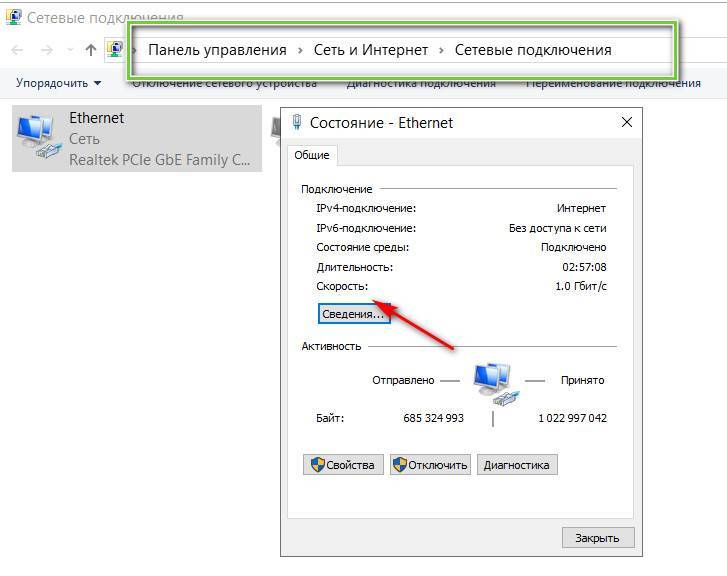 Это может привести к задержкам или другим проблемам при работе в Интернете, поэтому закройте все лишние вкладки, которые вы активно не используете.
Это может привести к задержкам или другим проблемам при работе в Интернете, поэтому закройте все лишние вкладки, которые вы активно не используете.
Если у вас дома есть смарт-устройства, попробуйте уменьшить разрешение экрана на всех устройствах с экраном, чтобы сэкономить еще больше пропускной способности и защититься от медленного интернет-соединения.
Вернуться к началу
5. Проверьте электропроводку
Наконец, проверка внутренней и наружной проводки может помочь определить, есть ли проблема с подключением, требующая внимания, либо с вашим домашним оборудованием, либо с сетью Brightspeed.
Проверьте все шнуры и кабели на наличие повреждений. Также убедитесь, что оба конца кабелей надежно подключены. Иногда при регулярном использовании они могут отсоединиться.
См. информацию об устранении неполадок оптоволокна
- Шнур питания (часто черный) должен быть подключен к сетевой розетке и порту питания на задней панели модема.

- Шнур DSL (часто зеленый) должен быть надежно подключен к зеленому порту DSL на задней панели модема, а другой конец должен быть подключен к работающей телефонной розетке (до щелчка).
- Ethernet-кабель (часто желтого цвета) должен быть подключен к одному из портов Ethernet на задней панели модема, а другой конец — к порту Ethernet вашего компьютера. Вы можете попробовать другой порт, если ваш модем имеет несколько портов, как показано на рисунке.
Порты DSL и питания на задней панели C4000LG
Порты DSL и питания на задней панели C3000A
Порты будут одинаковыми на любом DSL-модеме/маршрутизаторе типа «башня».
Вы можете выяснить, есть ли проблема с подключением внутри или за пределами вашего дома, протестировав свою службу в сетевом блоке (устройство сетевого интерфейса или NID).
У вас есть и Интернет, и домашний телефон от Brightspeed?
Если у вас есть и Интернет, и домашняя телефонная связь от Brightspeed, вам нужно будет установить фильтры DSL на все стационарные телефоны в доме. Это гарантирует, что ваш интернет-сигнал не будет мешать вашему стационарному телефону.
Это гарантирует, что ваш интернет-сигнал не будет мешать вашему стационарному телефону.
Вставьте телефонный кабель в фильтр, а затем в настенную розетку
Примечание: Если у вас есть беспроводные телефоны, вам нужно только установить фильтр на телефонную базу, которая подключается к настенной розетке; на беспроводных устройствах, которые подключаются только к электрической розетке, фильтры не требуются.
Убедитесь, что между модемом и стенной розеткой установлен фильтр , а не .
Шнур DSL от модема к разъему должен не есть фильтр
Если вы хотите подключить модем и телефон к одной розетке, вы можете использовать разветвитель DSL, как показано на схеме ниже.
Используйте разветвитель DSL для подключения телефона и модема к одной настенной розетке
Вернуться к началу
Все перепробовали, а скорость все еще нужна?
Выполнив описанные выше шаги, запустите тест скорости Интернета, чтобы узнать текущую скорость загрузки и выгрузки. Если вы хотите узнать, за какую скорость вы платите, проверьте сведения о своем плане в My Brightspeed.
Если вы хотите узнать, за какую скорость вы платите, проверьте сведения о своем плане в My Brightspeed.
Запуск теста скорости несколько раз поможет вам получить среднее значение. Запустите тест на компьютере, который напрямую подключен к вашему модему с помощью кабеля Ethernet, чтобы получить наиболее четкое представление о скорости сети до вашего дома. Чтобы увидеть, есть ли замедление на одном конкретном устройстве, может быть полезно сравнить этот результат со скоростью на других устройствах.
Какое утверждение лучше всего описывает вашу ситуацию после выполнения теста скорости? Нажмите ниже, чтобы увидеть решения.
Если ваш интернет падает или вы часто получаете более низкую скорость интернет-соединения, чем вы ожидаете, возможно, проблема с сетевым подключением по вашему адресу. Вы можете сделать две вещи:
- Запустите средство устранения неполадок, чтобы диагностировать проблемы с вашей линией. При необходимости вы можете открыть заявку на ремонт и назначить мастера прямо из программы.

- Обратитесь к агенту службы поддержки, чтобы получить дополнительную помощь или запросить ремонт. Мы здесь, чтобы помочь вам получить максимальную производительность для вашего сервиса.
Если вы тестируете скорость, близкую к запланированной, но по-прежнему боретесь с задержками и другими симптомами низкой пропускной способности, вам может просто понадобиться более быстрое обслуживание. В этом случае у вас есть два варианта:
Обновите свой сервис. Проверьте, можете ли вы перейти на более быстрый интернет-план. Войдите в My Brightspeed онлайн или через приложение и проверьте Мои продукты, чтобы узнать, доступно ли повышение скорости по вашему адресу.
Добавьте вторую строку. Популярный вариант — удвоить скорость, добавив вторую интернет-линию к дому. Дополнительную линию можно использовать исключительно для игр и потоковой передачи, удаленной работы/обучения или чего угодно. Это отличное решение, когда вы оптимизировали свое соединение, а более высокоскоростной сервис недоступен в вашем регионе.
Посмотрите варианты интернета в сельской местности. Скорость движения в сельской местности часто ниже, чем в городских центрах. Если вы живете в сельской местности, узнайте больше об использовании беспроводного доступа в Интернет через антенну для повышения производительности.
Вернуться к началу
Почему у меня медленный интернет
Нет ничего хуже, чем медленный интернет, за исключением, может быть, незнания причины задержки.
Все больше и больше действий, которые раньше выполнялись в школе или в офисе, теперь происходят дома. От написания обширных исследовательских работ до проведения нескольких встреч в Zoom (не говоря уже о социальных сетях, потоковой передаче и видеоиграх), быстрый и надежный Интернет важнее, чем когда-либо.
Итак, что вы делаете, когда у вас медленный интернет? Попытка диагностировать проблему может быть ошеломляющей. В этом посте мы рассмотрим некоторых распространенных виновников медленного интернета и то, как снова заставить все работать на полной скорости.
ТИПИЧНЫЕ ПРИЧИНЫ МЕДЛЕННОГО ИНТЕРНЕТА
Недостаточно Мбит/с
Возможная проблема с устройством
Ограничения на пропускную способность
Недостаточная скорость Интернета
Задержка отсутствует
Устаревший Wi-Fi роутер
Роутер слишком далеко
Ограничение пропускной способности
Интернет в час пик
КАК ИСПРАВИТЬ МЕДЛЕННЫЙ ИНТЕРНЕТ
Теперь, когда вы знаете, в чем может быть проблема, читайте дальше, чтобы найти решение для вашего медленного интернет-соединения. Мы начнем с краткого руководства, за которым последует более подробное объяснение каждого решения. Давайте углубимся:
1) Недостаточно Мбит/с
Мбит/с или мегабит в секунду — это единица данных, используемая для измерения скорости интернета.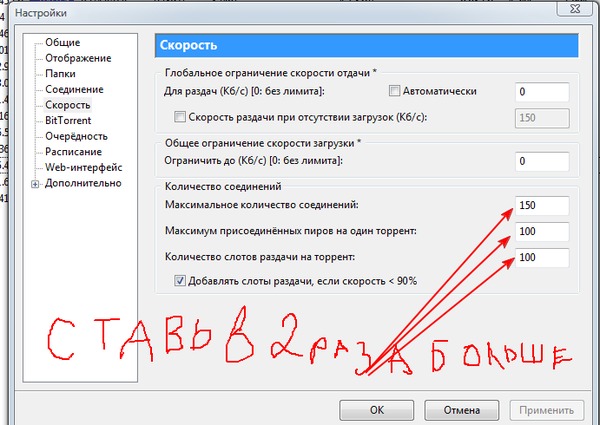 По сути, чем больше у вас Мбит/с, тем быстрее будет ваш интернет.
По сути, чем больше у вас Мбит/с, тем быстрее будет ваш интернет.
Например, если вы в основном используете Интернет для проверки электронной почты, просмотра социальных сетей и, возможно, потоковой передачи одного или двух шоу, вам потребуется всего лишь где-то между 15 и 20 Мбит/с.
Однако, если у вас есть подросток, играющий в видеоигры, ребенок, работающий над домашним заданием в Интернете, ваш супруг ссылается на рецепт из Pinterest, потоковое шоу из Netflix в фоновом режиме, и вы догоняете рабочие электронные письма, вы собираетесь для выполнения работы требуется скорость около 40 Мбит/с.
Хотите знать, какая скорость или сколько Мбит/с вам нужно? Ознакомьтесь с нашим руководством по скорости Интернета , чтобы определить свои потребности.
2) Возможная проблема с устройством
Прежде чем делать что-либо еще, имейте в виду, что это может быть проблема с вашим устройством, а не со скоростью интернета.
Если вы обнаружите, что просмотр или другие действия в Интернете на вашем телефоне медленные, проверьте свою скорость с помощью настольного компьютера, ноутбука, планшета или телевизора, чтобы увидеть, медленная ли она везде. Если вы обнаружите, что это только одно устройство работает медленно, начните устранение неполадок там, а не смотрите на подключение к Интернету.
Если вы обнаружите, что это только одно устройство работает медленно, начните устранение неполадок там, а не смотрите на подключение к Интернету.
Конечно, это будет зависеть от устройства, но общий совет от ИТ-специалистов со всего мира может помочь — попробуйте выключить его и снова включить.
3) Ограничение пропускной способности
Ограничение пропускной способности — это ограничение на услуги, установленное вашим интернет-провайдером. Обычно они используются для того, чтобы провайдер мог гарантировать, что один человек или домохозяйство не используют больше, чем их «справедливая доля» в Интернете.
Знаем, звучит ужасно. Вот почему Utah Broadband не имеет ограничений по пропускной способности.
4) Недостаточная скорость Интернета
Возможно, у вас недостаточно скорости загрузки или выгрузки. Хотя скорость загрузки часто считается более важной, чем скорость загрузки, обе они имеют решающее значение для вашего общего опыта работы в Интернете.
Это быстро решается путем увеличения количества имеющихся у вас Мбит/с.
Попробуйте загрузить приложение, которое может проверить скорость вашего интернета. Доступно несколько вариантов; все, что вам нужно сделать, это загрузить приложение и ввести свою информацию. Это может не решить вашу проблему, но может дать вам лучшее представление о том, в чем проблема. Вы также можете погуглить фразу «насколько высока моя скорость интернета». Google устроит вам тест скорости в верхней части страницы результатов поиска.
5) Ваша задержка отстает
Задержка — это время между действием пользователя и ответом от сайта или приложения, которое вы используете. Вы знаете, это то, что заставляет вас хотеть рвать на себе волосы!
Подобно недостатку скорости загрузки или выгрузки, задержку можно уменьшить, увеличив количество имеющихся у вас Мбит/с.
6) Устаревший Wi-Fi-маршрутизатор
Возможно, ваш Wi-Fi-маршрутизатор устарел или ему необходимо обновить прошивку. Не волнуйтесь, это случается с лучшими из нас. Маршрутизаторы легко настроить и забыть о них. Сначала попробуйте обновить прошивку. Если это не поможет, возможно, пришло время заменить маршрутизатор.
Не волнуйтесь, это случается с лучшими из нас. Маршрутизаторы легко настроить и забыть о них. Сначала попробуйте обновить прошивку. Если это не поможет, возможно, пришло время заменить маршрутизатор.
Если это так, к счастью для вас, замену маршрутизатора легко выполнить самостоятельно.
Так что же вам следует искать в новом маршрутизаторе? Нажмите ЗДЕСЬ, чтобы ознакомиться с нашими рекомендациями.
7) Маршрутизатор Wi-Fi слишком далеко
Другая возможная проблема, связанная с маршрутизатором, заключается в том, что он просто слишком далеко. Убедитесь, что ваш маршрутизатор находится в центральной части вашего дома, чтобы вы могли получить максимальную скорость интернета. Вы также можете рассмотреть возможность добавления расширителя Wi-Fi, если ваш дом просторный, чтобы решить эту проблему.
8) Регулирование пропускной способности
Очень похоже на замедление передачи данных на вашем мобильном телефоне, поскольку вы достигли максимального использования данных.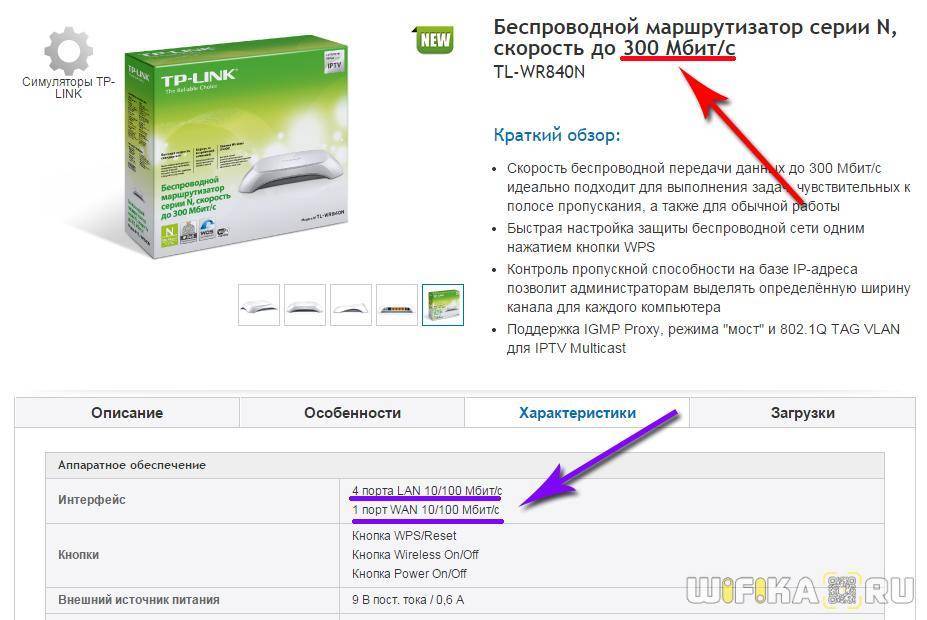 Дросселирование происходит, когда ваш интернет-провайдер намеренно ограничивает скорость вашего интернета. Обычно это связано с ограничениями данных, но также может быть связано с тем, что ваш интернет-провайдер перегрузил свою сеть слишком большим количеством локальных подписок.
Дросселирование происходит, когда ваш интернет-провайдер намеренно ограничивает скорость вашего интернета. Обычно это связано с ограничениями данных, но также может быть связано с тем, что ваш интернет-провайдер перегрузил свою сеть слишком большим количеством локальных подписок.
Utah Broadband также модернизирует и расширяет нашу сеть, поэтому нам никогда не придется ограничивать наших клиентов. Если это является причиной вашего медленного интернета, мы рекомендуем поискать другого интернет-провайдера, у которого нет ограничений на передачу данных.
Нажмите ЗДЕСЬ для получения дополнительной информации о регулировании полосы пропускания.
9) Час пик в Интернете
Некоторые вещи просто находятся вне вашего контроля, и одна из них — неизбежный час пик в Интернете. В зависимости от вашего региона в определенные периоды наблюдается всплеск использования Интернета, что приводит к снижению скорости.
Лучшее решение в час пик в Интернете — спланировать свои основные дела в Интернете с учетом этого времени. Если у вас запланирована важная встреча или задание в час пик, наберитесь терпения. В конце концов, это произойдет; вам просто потребуется немного больше времени, чем обычно.
Если у вас запланирована важная встреча или задание в час пик, наберитесь терпения. В конце концов, это произойдет; вам просто потребуется немного больше времени, чем обычно.
КАЧЕСТВЕННЫЙ ИНТЕРНЕТ РАЗНИЦА
Важность выбора качественного интернет-провайдера очевидна. Наличие надежного интернет-провайдера, который будет постоянно обеспечивать вас надежным высокоскоростным доступом в Интернет, может иметь огромное значение! Если у вас возникнут дополнительные вопросы, позвоните нам!
ПредыдущийПредыдущий
Следующий Следующий
Ethernet-кабели категории 5 и категории 6: что вам нужно знать
11 января 2023 г.
Преимущества оптоволоконного интернета
4 января 2023 г.
Как я могу расширить охват Wi-Fi вокруг моего дома?
14 ноября 2022 г.
Что я могу сделать, чтобы моя домашняя сеть Wi-Fi и устройства были в безопасности?
8 ноября 2022 г.
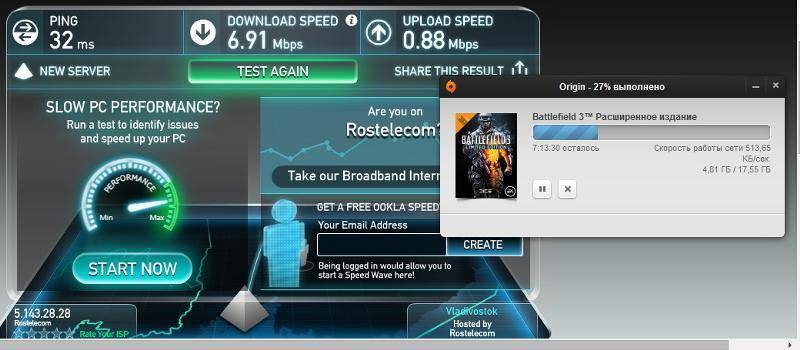
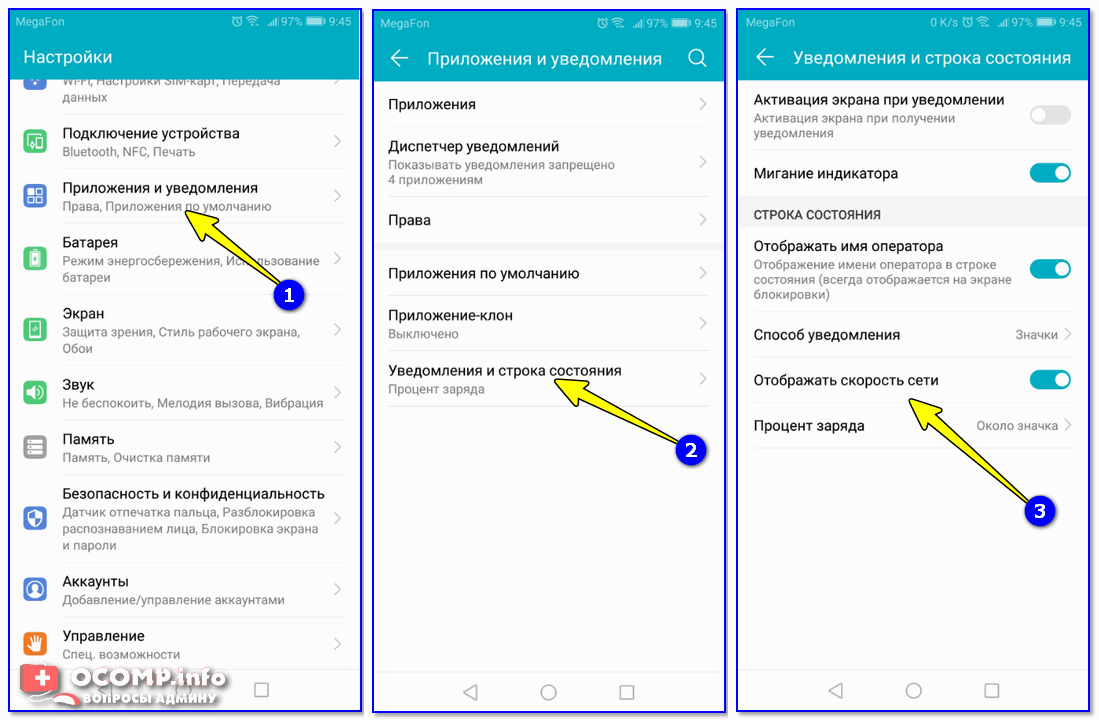 Выберите её.
Выберите её.